Навител - одно из популярных приложений для навигации, которое помогает водителям быстро и уверенно добраться до нужного места. Установка и правильная настройка навитела на вашем смартфоне может значительно облегчить перемещение и избавить от лишних проблем на дороге.
Процесс установки и настройки навигатора Навител на смартфоне довольно простой и не требует особых навыков. В этой статье мы рассмотрим шаги по установке приложения, настройке карт и инструкции по использованию основных функций навигатора.
С помощью Навител на вашем смартфоне вы сможете легко планировать маршруты, следить за пробками и обходить аварийные участки дорог. Настройка голосовой навигации, установка дополнительных слоев карты и учёт предпочтений маршрутизации - все это доступно в приложении Навител.
Шаг 1: Скачивание приложения Навител

Для установки и настройки навигатора Навител на ваш смартфон, первым шагом будет скачивание приложения. Для этого:
1. Откройте магазин приложений на вашем устройстве (App Store для iOS или Google Play для Android).
2. В поиске введите "Навител" и найдите официальное приложение от разработчика.
3. Нажмите на кнопку "Установить" и дождитесь завершения загрузки приложения на ваш смартфон.
После завершения установки приложения Навигатор вы готовы к переходу к следующему шагу по настройке программы.
Шаг 2: Разрешение установки из неизвестных источников
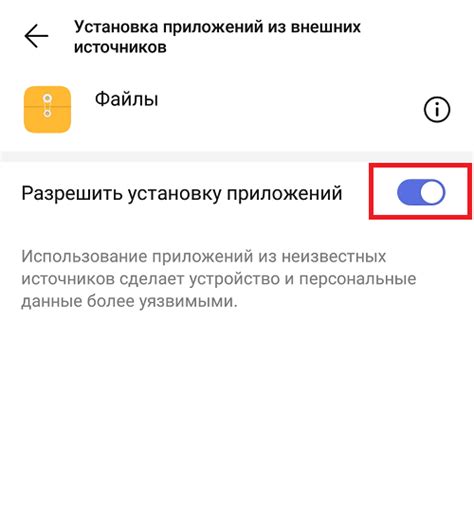
Для установки приложения Навител скачанного из-за магазина Play Маркет, вам необходимо разрешить установку из неизвестных источников. Это позволит установить приложение, загруженное не из официального магазина. Для разрешения установки из неизвестных источников выполните следующие шаги:
Шаг 1: Перейдите в раздел "Настройки" вашего устройства.
Шаг 2: Найдите раздел "Безопасность" или "Безопасность и конфиденциальность".
Шаг 3: В разделе "Безопасность" найдите опцию "Неизвестные источники" и поставьте галочку напротив этой опции.
Шаг 4: Подтвердите свой выбор, нажав на кнопку "ОК" или "Разрешить".
Теперь, установка приложения Навител скачанного вне магазина Play Маркет будет доступна на вашем смартфоне.
Шаг 3: Настройка и использование приложения
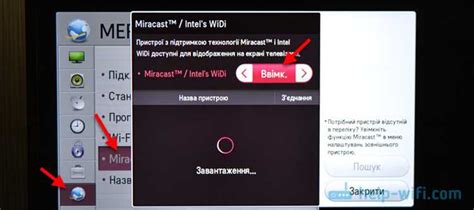
1. Определение местоположения: Перед началом использования приложения Навител, необходимо разрешить доступ к геолокации на вашем смартфоне. Это позволит навигатору определять ваше местоположение и корректно строить маршруты.
2. Выбор режима навигации: В Навителе предусмотрены различные режимы навигации: автомобильный, пешеходный, велосипедный и др. Выберите подходящий режим в зависимости от вашего способа перемещения.
3. Поиск места: Используйте функцию поиска, чтобы быстро найти нужное место или адрес. Введите название или адрес места назначения для быстрого поиска и построения маршрута.
4. Слежение за маршрутом: Прежде чем начать движение, убедитесь, что маршрут правильно проложен. Следите за инструкциями навигатора и следуйте указаниям на экране для комфортного перемещения по маршруту.
5. Дополнительные функции: Изучите доступные дополнительные функции приложения, такие как учет пробок, информация о скорости движения, поиск ближайших сервисов и другое. Используйте их для более удобного и эффективного использования навигатора.
Вопрос-ответ

Как установить навигатор Навител на смартфон?
Для установки Навител на смартфон, вам необходимо перейти в App Store или Google Play, ввести в поиске "Навител", найти приложение, скачать и установить его на свое устройство.
Какие основные функции предоставляет навигатор Навител на смартфоне?
Навител предоставляет широкий функционал, включая построение маршрутов, учет пробок, оптимизацию маршрутов, предупреждения о камерах, интересных местах и многое другое.
Как настроить голосовые подсказки в навигаторе Навител?
Для настройки голосовых подсказок в Навител, зайдите в настройки приложения, выберите раздел "Озвучка", выберите нужный голос и настройки голосовых уведомлений.
Можно ли использовать навигатор Навител без подключения к интернету?
Да, Навител позволяет использовать навигацию без подключения к интернету благодаря загрузке карт на устройство и использованию GPS для определения вашего местоположения.
Как обновить карты в навигаторе Навител на смартфоне?
Для обновления карт в Навител, вам необходимо зайти в приложение, перейти в раздел "Мои Нави-программы", выбрать нужную Нави-программу и следовать инструкциям по обновлению карт.



